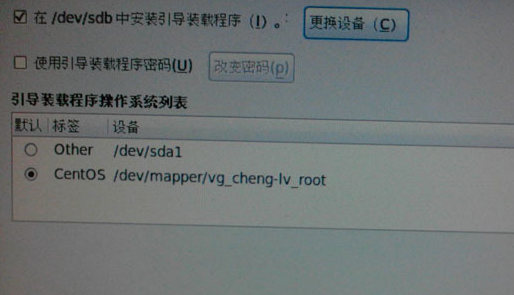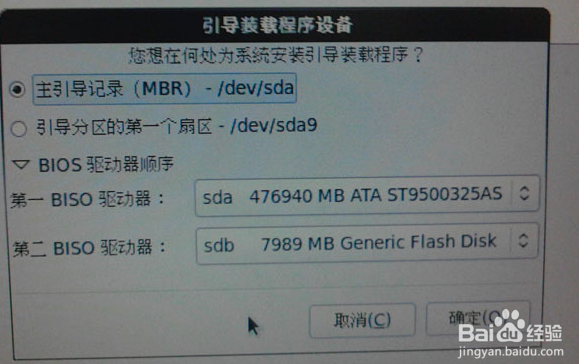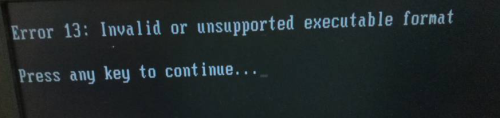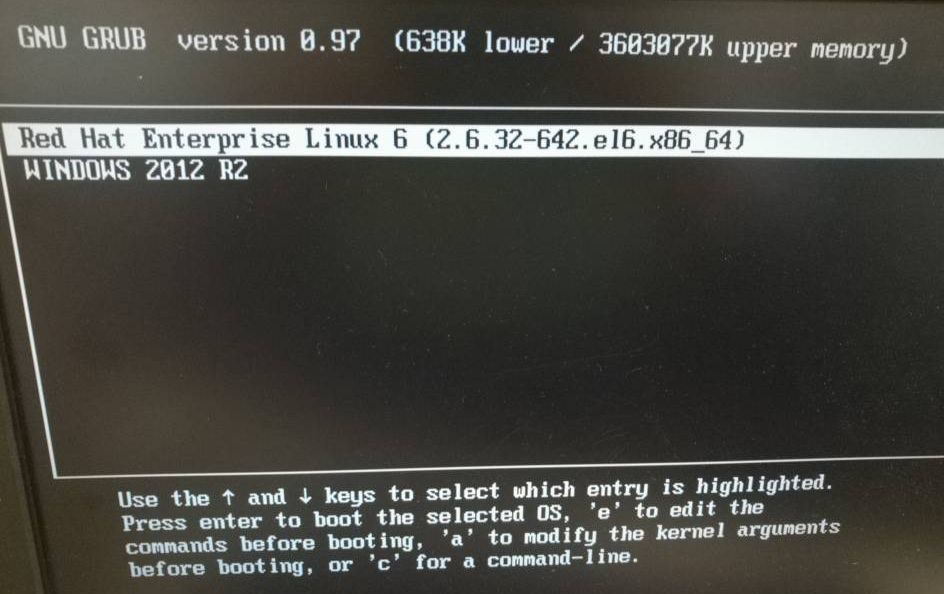可以使用硬盘方式来安装6.8,但需要分EXT分区并需要把单独添加启动信息,比较复杂,建议使用U盘来做启动,简单方便:
1、使用UltraISO打开iso(如:CentOS-6.8-x86_64-bin-DVD1.iso),然后点“启动”->"写入硬盘映像"制作启动U盘。
2、参考下面步骤安装RHEL 6.8
http://jingyan.baidu.com/article/20b68a88b2077f796cec621b.html
注意,如果U盘被做为第一启动盘,会导致不插U盘无法启动,可以参考下面方案修复
看到图片上面的“在XXXX中安装引导程序了”了么,默认情况下安装引导程序是装在U盘的,我一开始没注意没有点 更换设备 进行设置,结果装好之后U盘插在电脑的时候就有双系统的引导,U 盘拔了之后就直接进入 win7,CentOS没有了!当然,这种情况下也可以解决,我们后面谈。
你要点击 更换设备 -> BIOS 驱动器顺序第一BIOS 驱动器: 选择 本地磁盘驱动器(sda 还是 sdb 就看你自己的了)第二BIOS 驱动器: 选择 U 盘驱动器
然后在下面第三张图还有一个主引导记录(MBR)和一个引导分区的第一个扇区的选 择,这是什么呢?这其实是决定了你要使用 windows 还是 linux 的引导程序。如果选择 MBR 那么你就是安装 Linux 的引导程序,如果选择第二个,那么就是保持你原来的 windows 引导程序不变,但是你会发现安装后开机时只有 windows,没有出现linux 选项,这就需要你进入 win 7 ,用类似 EasyBCD 的东西添加 Linux 启动项,重启之后就可以了。具体有需要的同学请评论区留言或私信,新手看不懂这段不用管,直接选 MBR 就可以了,不过以后如果想删 linux 的话会麻烦点,到时有需要的同学同样评论区留言或私信就可以了。
如下图:
3、使用U盘启动时:
一、进入centos后打开终端用root用户进入grub模式
#grub
grub> find /grub/stage1
Error 15: File not found
这是我的电脑出现的,再输入
grub>find /boot/grub/stage1 find stage1
find /boot/grub/stage1 find stage1
(hd0,0)
(hd0,4)
查找启动盘信息
二、将CentOS的grub安装到MBR
grub-install /dev/sda
即可
三、 重启完成
reboot
安装完LINUX之后,WINDOWS 2012启动失败,报错为"Invalid magic number 0 error 13: invalid or unsupported executable format":
可以先返回,按e键,编辑正确的启动盘信息可启动后(本次生效),再编辑grub.conf信息保存即可。
4、通过编辑grub.conf更改启动项信息
vi /boot/grub/grub.conf
# grub.conf generated by anaconda
#
# Note that you do not have to rerun grub after making changes to this file
# NOTICE: You do not have a /boot partition. This means that
# all kernel and initrd paths are relative to /, eg.
# root (hd0,4)
# kernel /boot/vmlinuz-version ro root=/dev/sdb5
# initrd /boot/initrd-[generic-]version.img
#boot=/dev/sda
default=0
timeout=10
#hiddenmenu ----不显示启动菜单
splashimage=(hd0,4)/boot/grub/splash.xpm.gz
title Red Hat Enterprise Linux 6 (2.6.32-642.el6.x86_64)
root (hd0,4)
kernel /boot/vmlinuz-2.6.32-642.el6.x86_64 ro root=UUID=964a1180-02dc-4b12-87a0-9f6901564d82 rd_NO_LUKS KEYBOARDTYPE=pc KEYTABLE=us rd_NO_MD crashkernel=auto LANG=zh_CN.UTF-8 rd_NO_LVM rd_NO_DM rhgb quiet
initrd /boot/initramfs-2.6.32-642.el6.x86_64.img
title WINDOWS 2012 R2
rootnoverify (hd0,1)
chainloader +1
安装后效果:
本文转自 sfih 51CTO博客,原文链接:http://blog.51cto.com/dayday/1867941